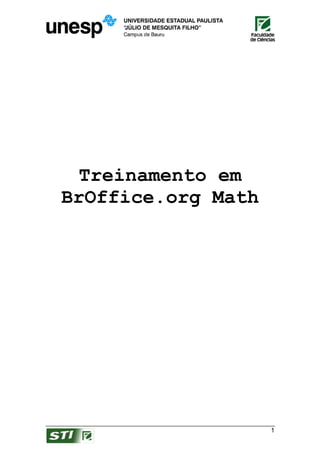
Broffice
- 2. Índice Entrada de Fórmulas.....................................................................................................4 Criando uma equação com a caixa de diálogo Exemplos:............................................6 Formatação Especial.....................................................................................................7 Tipos de agrupamentos.................................................................................................8 Caracteres Especiais......................................................................................................9 Operadores Especiais..................................................................................................10 Vetor e Matriz.............................................................................................................11 Formatação..................................................................................................................12 Exemplos Avançados:.................................................................................................13 Tabela de Comandos:..................................................................................................14 Operadores Unários/Binários..........................................................................................14 Operadores Relacionais...................................................................................................15 Operadores de Conjuntos.................................................................................................16 Funções............................................................................................................................17 Operadores usados com as funções de limite (“de” e “para”).........................................18 Atributos..........................................................................................................................19 Atributos (continuação)...................................................................................................20 Outros..............................................................................................................................21 Agrupamentos..................................................................................................................22 Formatação......................................................................................................................23 Caracteres....................................................................................................................24 Alfabeto grego maiúsculo................................................................................................24 Alfabeto grego minúsculo...............................................................................................24 Especiais..........................................................................................................................24 2
- 3. Visão Geral A popularidade em torno do BrOffice.org aumentou a necessidade para um compreensivo conjunto de tutoriais do tipo Como Fazer para auxiliar os usuários. Informação de Direitos Autorais e Marca Registrada © Copyright 2003 Fred Saalbach. É permitida a cópia, distribuição e/ou modificação deste documento sob os termos da Licença GNU, version 2.1. Todas as marcas registradas dentro deste guia pertencem aos seus proprietários legítimos. Feedback Envie quaisquer comentários ou sugestões sobre este documento para documentacao@openoffice.org Considerações Este documento foi inspirado pelo de.OpenOffice.org Formula How-To de língua alemã. A diagramação está em conformidade com o Guia de Estilo do OpenOffice.org para documentação norte-americana. Histórico do Documento Versão Data Descrição 0.1 05/06/2003 Versão inicial publicada para comentário. 0.2 27/03/2004 Tabela Comandos, atributos – (continuação) adicionada. Mostrando cores de fonte e como mudar de fonte serif para sans serif. Fred Saalbach. 0.3 31/03/2004 Correções de menor importância foram adicionadas. Ian Laurenson. 0.4 04/04/2004 Tabela de conteúdos revisada. Fred Saalbach. 12/06/2007 Traduzido para português. André Phuilipe. 3
- 4. Entrada de Fórmulas Visão geral do BrOffice.org Math Barra de Menus A barra de menus contém todas as funções de fórmula. Barra de Funções A barra de funções fornece ícones para funções básicas como abrir arquivo, salvar arquivo, copiar e colar. 4
- 5. Barra de Ferramentas A barra de ferramentas é dividida em duas partes. A parte da esquerda é para o ajustamento do tamanho da imagem na tela. A parte da direita contém um ícone para um cursor interativo e um ícone para inserção de caracteres especiais. Caixa Seleção A caixa Seleção fornece um método de escrever uma equação usando uma interface gráfica (GUI) similar a outros processadores de texto. As duas linhas superiores contidas na caixa Seleção são menus que chamam os botões de comandos reais que ficam na parte inferior da referida caixa. Os botões de comando são usados para inserir o comando apropriado na posição do cursor localizada na caixa de diálogo Comando. Caixa de diálogo Comando A caixa de diálogo comando mostra os comandos que criam a equação. A caixa de diálogo pode ser editada diretamente. 5
- 6. Criando uma equação com a caixa de diálogo Exemplos: Para criar uma equação com o editor de equação, digite os comandos de programação em seqüência lógica dentro da caixa de diálogo Comando. Os comandos digitados são semelhantes aos comandos usados para gerar equações no formato TeX (um formato de edição científica). Aqui estão alguns exemplos. Como você pode ver é simples digitar fórmulas na caixa de comando. Entrada do Comando Fórmula 1+1=2 11=2 Tabela 1 Exemplo, criação de equação, adição. O próximo exemplo mostra como parênteses ( ) e chaves { } são usados. Os parênteses são usados quando se quer mostrar agrupamentos na equação; as chaves são usadas para agrupar os comandos, mas não mostrá-los. Se chaves são necessárias na equação, então os comandos lbrace e rbrace são usados. Entrada do Comando Fórmula 12 (1+2) over (2+3) 23 12 { 1+2 } over { 2+3 } 23 lbrace 1+2 rbrace over lbrace 2+3 {12} rbrace {23} Tabela 2 Exemplo, criação de equação, adição, parênteses e chaves, divisão. Aqui está mais um exemplo complicado. Entrada do Comando Fórmula 1 4 5 {{1 over 5} + 4} over {5+ {4+1} over {3+3+1}} 41 5 331 Tabela 3 Exemplo, complicado. 6
- 7. Formatação Especial É claro que há muitos outros tipos de agrupamentos que podem ser criados com o BrOffice.org. Exponenciação Entrada do Comando Fórmula 2 5^(1+3+3^2) 5133 Tabela 4 Exemplo, exponenciação. Subscrito Entrada do Comando Fórmula H_2 O H 2O 1 (1 over 2)_%alpha +4_3 43 2 Tabela 5 Exemplo, subscrito. Estendendo sobrescrito e subscrito Entrada do Comando Fórmula Bi lsup{209}+fe lsup{58} toward 209 58 266 1 Bi fe 109 Mt n Mt lsup{266}lsub{109} +n lsup {1} Tabela 6 Exemplo, explicando e estendendo sobrescrito e subscrito. No último exemplo, o 'Mt' carrega tanto o sobrescrito quanto o subscrito aplicado. Isso requer somente a digitação de ambos os comandos, lsub e lsub, após 'Mt'. Subscrito/sobescrito centralizado Entrada do Comando Fórmula plus +18 csup ( plus ) - (1+2+3+4) csub {minus} 18 −1234 minus Tabela 7 Exemplo, subscrito e sobrescrito centralizado. Chave em cima e embaixo Entrada do Comando Fórmula + 18 underbrace plus - ( 1 + 2 + 3 + 4) 18 −1234 underbrace minus plus minus plus minus + 18 overbrace plus - ( 1 + 2 + 3 + 4) overbrace minus 18 −1234 Tabela 8 Exemplo, chave em cima e embaixo 7
- 8. Tipos de agrupamentos Em quase todas as equações vários tipos de agrupamentos são exigidos. O BrOffice.org Math permite o uso de diversos tipos de agrupamentos, que são: ● { } chaves: usada para agrupar partes de uma equação para propostas de programação e não são mostradas na equação. ● ( ) parênteses: usado para agrupar partes de uma equação. Parênteses são mostrados na equação. ● [ ] colchetes: é usado da mesma forma que os parênteses. ● { } chaves: como os caracteres do teclado { } são usados para comandos do programa e não são mostrados na fórmula resultante, assim, as chaves devem ser digitadas como lbrace para '{' e rbrace para '}'. O tamanho dos parênteses , colchetes e chaves podem ser controlados com os comandos left e right. Entrada do Comando Fórmula 2 (1+2 - 2 cdot (2 over (2 - 1 ))) 12−2⋅ 2−1 left (1+2-2 cdot left (2 over {2-1} right ) right ) 12−2⋅ 2 2−1 left lbrace a^2+b^2=c^2 right rbrace {a 2b 2=c2 } Tabela 9 Exemplo, parênteses, chaves e colchetes. 8
- 9. Caracteres Especiais O BrOffice.org fornece um método fácil para usar caracteres do alfabeto grego, embora qualquer outro caractere nas fontes disponíveis possam ser usados. A letra Sigma aparece na barra de ferramentas quando o BrOffice.org Math está ativo. Ele exibe a caixa de diálogo para caracteres especiais. As letras gregas e outros símbolos podem ser fornecidos diretamente dentro da caixa de Comando ao se digitar o nome do caractere especial precedido por %, por exemplo, %SIGMA produz e %mi produz . 9
- 10. Operadores Especiais Os exemplos seguintes mostram o uso de alguns operadores especiais. Sinal de Integral Entrada do Comando Fórmula ∞ a2 int from {0} to {infinity} {a^2 over 3} = quot;?quot; ∫ 3 =? 0 Tabela 10 Exemplo, sinal de integral. Caractere de Somatório Entrada do Comando Fórmula sgn (%sigma) cdot sum from {%SIGMA in 1 sgn ⋅∑ 2 %PHI}{1 over {1 - aleph_%sigma^2}} ∈ 1−ℵ Tabela 11 Exemplo, caracter de somatório. Caractere de Produtório Entrada do Comando Fórmula i=100 3 prod from {i=1} to {i=100}{{ (x_i+1) cdot x i1⋅x i x_i^3} over { x_i^2 -1 } } = quot;?quot; ∏ 2 x i −1 =? i=1 2 5^(1+3+3^2) 5133 Tabela 12 Exemplo, caracter de produtório. 10
- 11. Vetor e Matriz Vetores e Matrizes são criados pelos comandos stack e matrix, respectivamente. Estes comandos são usados com o caractere jogo-da-velha # para indicar os elementos que compõem ou o vetor ou a matriz, e o jogo-da-velha duplo ## para indicar uma nova linha. Um elemento vazio é indicado pelas chaves {}. Vetor Vetores são formados usando o comando stack conforme exemplo na tabela abaixo. Entrada do Comando Fórmula A left (stack {A # B # a+b=c } right ) B ab=c left( stack {alignr 1 # 2 } right) + left( stack { 2 # 3 } right) + left( stack { 3 # 1 } right) 123 2 3 1 Tabela 13 Exemplo, vetor. Matriz Matrizes são formadas usando o comando matrix conforme exemplo na tabela abaixo. Entrada do Comando Fórmula left( matrix { 1 # 2 ## 2 # 3 } right) = x 1 2 =x 2 3 abs matrix { a # b ## c # {} } = y ∣a b∣= y c ∣ ∣ 1 b abs matrix { {1 over 2} # b ## c # d } = z 2 =z c d Tabela 14 Exemplo, matriz. 11
- 12. Formatação Há alguns comandos de formatação adicionais que estão disponíveis no BrOffice.org Math. Eles permitem ajustar o tamanho, cor e diagramação de sua equação. Tamanho A instrução size muda o tamanho do texto na equação. Entrada do Comando Fórmula size -2 { a+b} = size +10 {C} ab= C Tabela 15 Exemplo, tamanho. Cor A instrução color muda a cor do texto na equação. As cores diponíveis são vermelho, azul, verde, amarelo, branco e preto (padrão). Entrada do Comando Fórmula color blue BrOffice.org BrOffice.org left( matrix { { color red 1} # { color blue 2} ## {color green 3} # 4 } right) = color black {x} 1 2 =x 3 4 Tabela 16 Exemplo, cor. Diagramação Vários comandos para formatação de texto estão disponíveis para mudar sua diagramação (layout). Entrada do Comando Fórmula BrOffice.org bold {quot;BrOffice.orgquot;} newline quot;Nova linhaquot; Nova linha Tabela 17 Exemplo, diagramação. Alinhamento Os comandos de alinhamento estão disponíveis para mudar a posição dos elementos de uma equação. Entrada do Comando Fórmula stack{ alignr a ={} # alignr b+c+d ={}} a= 12 stack{ alignl 12 # alignl b^2-2 } bcd = b2−2 2 5^(1+3+3^2) 5133 Tabela 18 Exemplo, alinhamento. 12
- 13. Exemplos Avançados: Agora veremos alguns exemplos mais elaborados na tabela a seguir. Entrada do Comando Fórmula nroot {4} {nroot {3} {1 over 3+x^2} } 4 3 1 3 x 2 ∥ ∥ ldline R_ %alpha rdline = left ldline matrix {sin sin −cos %alpha # -cos %alpha ## cos %alpha # sin ∥R∥= %alpha} right rdline cos sin {partial over {partial t} x(t)}+a(x)=%lambda cdot ∂ x t a x =⋅F x , t F(x,t) ∂t matrix { a11 a 12 ⋯ a 1m a_11 # a_12 # dotsaxis #a_{quot;1mquot;} ## a_21 # a_22 # dotsaxis # a_{quot;2mquot;} ## a 21 a 22 ⋯ a 2m dotsvert #dotsvert #dotsdown #dotsvert ## ⋮ ⋮ ⋱ ⋮ a_{quot;n1quot;} # a_{quot;n2quot;} # dotsaxis #a_{quot;nmquot;} a n1 a n2 ⋯ a nm } sqrt{1-x} = 1 - x over 2 - 1 over 2 x^2 over 4 - x 1 x2 dotslow 1−x =1− − − 2 2 4 rt t= size +6 int from {r_0} to {r_t} size -8 {dr over sqrt {2 over %my [E_cm - V(r)] - l^2 over t= ∫ dr 2 {%my^2 r^2} } } 2 l r0 [E −V r ]− 2 2 my cm my r n! left ( stack{n # k} right ) = fact n over {fact k cdot fact (n-k)} n = k k!⋅n−k ! { 1 x∈ ℤ f(x) = left lbrace matrix {1# x in setZ ## 1 over x # x in setQ ##0 # x in setR } right none f x = 1 x ∈ℚ x 0 x ∈ℝ 1 [a ; a 0, a 1, a 2, ]=a 1 [a;a_0,a_1,a_2,dotslow ] = a+{1 over {a_0+1 over a 0 {a_1+{1 over {a_2+1 over dotslow}}}}} 1 a1 1 a2 Tabela 19 Exemplos mais elaborados. 13
- 14. Tabela de Comandos: Operadores Unários/Binários Operação Comando Resultado Sinal + +1 1 Sinal - -1 −1 Sinal +/- +-1 ±1 Sinal -/+ -+1 ∓1 NÂO booleano neg a ¬a Adição + a+b ab Ponto de multiplicação a cdot b a⋅b Multiplicação (X) a times b a×b Multiplicação (*) a*b a∗b E booleano a and b a∧b Subtração (-) a-b a−b a Divisão (fração) a over b b Divisão (operando) a div b a÷b Divisão (barra) a/b a /b OU booleano a or b a∨b Concatenação de símbolos a circ b a°b Tabela 1 Comandos, unários e binários. Relações. 14
- 15. Operadores Relacionais Operação Comando Resultado É igual a=b a=b Não é igual a <> b a≠b Aproximadamente a approx 2 a≈2 Divide a divides b a∣b Não divide a ndivides b a ∤b Menor que a<b ab Maior que a>b ab Semelhante ou igual a a simeq b a≃b Paralelo a parallel b a∥b Ortogonal a a ortho b a⊥b Menor que ou igual a a leslant b ab Maior que ou igua a a geslant b ab Semelhante a a sim b a~b Congruente a equiv b a≡b Menor que ou igual a a <= b a≤b Maior que ou igual a a >= b a≥b Propocional a prop b a∝b Em relação a a toward b a b Seta à esquerda a dlarrow b a⇐b Seta à esquerda e à direita a dlrarrow b a⇔b Seta à direita A drarrow b a⇒b Tabela 2 Comandos, relações. 15
- 16. Operadores de Conjuntos Operação Comando Resultado Pertence (Está em) a in b a ∈b Não pertence (Não está em) a notin b a ∉b Contém a owns b a ∋b Conjunto vazio emptyset ∅ Intersecção a intersection b a∩b União a union b a∪b Diferença a setminus b a∖ b Quociente a slash b a /b Aleph aleph ℵ Está contido em a subset b a⊂b Está contido ou é igual a a subseteq b a⊆b Contém a supset b a⊃b Contém ou é igual a a supseteq b a⊇b Não está contido a nsubset b a⊄b Não está contido ou não é igual a a nsubseteq b a⊈b Não contém a nsupset b a⊅b Não contém ou igual a a nsupseteq b a⊉b Conjunto dos Números Naturais setN ℕ Conjunto dos Números Inteiros setZ ℤ Conjunto dos Números Racionais setQ ℚ Conjunto dos Números Reais setR ℝ Conjunto dos Números Complexos setC ℂ Tabela 3 Comandos, comjuntos de operadores. 16
- 17. Funções Operação Comando Resultado a Exponencial func e^{a} e Logarítmo Natural ln(a) ln a Função Exponencial exp (a) exp a Logarítmo log (a) log a Potência a^{b} ab Seno sin (a) sin a Cosseno cos (a) cos a Tangente tan (a) tan a Cotangente cot (a) cot a Raiz quadrada sqrt {a} a Arco seno arcsin (a) arcsin a Arco cosseno arccos (a) arccos a Arco tangente arctan (a) arctan a Arco cotangente arccot (a) arccot b n Raiz n-ésima nroot {n} {a} a Seno hiperbólico sinh (a) sinh a Cosseno hiperbólico cosh (a) cosh a Tangente hiperbólica tanh (a) tanh a Cotangente hiperbólica coth (a) coth a Valor absoluto abs {a} ∣a∣ Seno arco hiperbólico arcsinh (a) arsinh a Cosseno arco hiperbólico arcosh (a) arcosh a Tangente arco hiperbólico artanh (a) artanh a Cotangente arco hiperbólico arcoth (a) arcoth a Fatorial fact {a} a! Tabela 4 Comandos, função. 17
- 18. Operadores usados com as funções de limite (“de” e “para”) Operação Comando Resultado Limite lim {a} lim a Somatório sum {a} ∑a Produtório prod {a} ∏a Co-produtório Coprod {a} ∐a rt Limites de e para (mostrados com integral) int from {r_0} to {r_t} a ∫a r0 Integral int a ∫a Integral dupla iint a ∬a Integral tripla iiint a ∭a Limite inferior mostrado com o símbolo de somatório sum from {3} b ∑b 3 Integral de linha lint a ∮a Integral de linha dupla llint a ∯a Integral de linha tripla lllint a ∰a Limite superior mostrado com o símbolo 3 prod to {3} r de produtório ∏r Tabela 5 Comandos, operadores. 18
- 19. Atributos Operação Comando Resultado Acento agudo acute a a Acento grave grave a a Acento circunflexo invertido check a a Arco aberto superior sobre um breve a a caractere Círculo circle a a ˚ Seta de vetor vec a a Til tilde a a Acento circunflexo hat a a Linha acima de bar a a Ponto dot a a ˙ Seta de vetor extensa widevec abc abc Til extenso widetilde abc abc Acento cincunflexo extenso widehat abc abc Ponto duplo ddot a a ¨ Linha acima overline abc abc Linha abaixo de underline abc abc Linha através de overstrike abc abc Reticências sobre um caractere dddot a a Transparente (útil para obter um phantom a espaço de um dado tamanho) Fonte negrito bold BrOffice.org BrOffice.org Fonte itálico 1 ital BrOffice.org BrOffice.org Fonte redimensionável Size 16 Br Br Tabela 6 Comandos, atributos. 1 Esse texto não cotado não é um comando, é considerado uma variável. Variáveis são, por padrão, italizadas. 19
- 20. Atributos (continuação) Operação Comando Resultado Próximo item em fonte sans serif 2 font sans BrOffice.org BrOffice.org Próximo item em fonte serif font serif BrOffice.org BrOffice.org Próximo item em fonte de tamanho BrOffice.org font fixed BrOffice.org fixa Tornar a cor do próximo texto ciano color cyan BrOffice.org Broffice.org Tornar a cor do próximo texto color yellow BrOffice.org BrOffice.org amarelo Tornar a cor do próximo texto verde color green BrOffice.org BrOffice.org Tornar a cor do próximo texto azul color blue BrOffice.org BrOffice.org Tornar a cor do próximo texto branco color white BrOffice.org BrOffice.org Tornar a cor do próximo texto color red BrOffice.org BrOffice.org vermelho Tornar a cor verde e retornar para a color green Br Office BrOffice.org cor preta padrão Itens entre chaves para mudar a cor de color green {Br Office} BrOffice.org mais de um item Tabela 7 Comandos, atributos – (continuação). 2 Há três fontes personalizadas, sans serif (sem kicks), serifs (com kicks) e tamanho fixo (não proporcionais). Para mudar as fontes utilizadas por fontes customizadas e as fontes usadas por variáveis (texto sem cota), números e funções, use Format > Caractere... > Fonte. 20
- 21. Outros Operação Comando Resultado Infinito infinity ∞ Parcial partial ∂ Nabla nabla ∇ Existe exists ∃ Para todo forall ∀ Barra H hbar a ℏa Barra Lambda lambdabar ƛ Parte real re ℜ Parte imaginária im ℑ Função P ou Weierstrss p wp ℘ Seta à esquerda leftarrow Seta à direita rightarrow Seta para cima uparrow Seta para baixo downarrow Pontos embaixo dotslow Pontos no meio dotsaxis ⋯ Pontos verticais dotsvert ⋮ Pontos diagonais subindo dostsup ⋰ Pontos diagonais descendo dotsdown ⋱ Tabela 8 Comandos, outros. 21
- 22. Agrupamentos Operação Comando Resultado Parênteses (a) a Colchetes [a] [a] Colchetes duplos ldbracket Br rdbracket 〚 Br〛 Barra vertical lline a rline ∣a∣ Barra vertical em linha dupla ldline a rdline ∥a∥ Chaves lbrace Br rbrace {Br} Parênteses em ângulo langle Br rangle 〈 Br 〉 Operador de parêntes langle a mline b rangle 〈 a∣b〉 Grupo de chaves (usado para o controle do programa) {a} a Parênteses escaláveis (para tornar parênteses escaláveis adicione a palavra a “left” antes de um parêntese à esquerda left ( stack {a # b # z} right ) b e “right” antes de um parêntese à z direita. [] a Colchetes dimensionáveis left [ stack {a # b # z} right ] b z left ldbracket c right Colchetes duplos dimensionáveis rdbracket 〚 c〛 Barra vertical dimensionável left lline a right rline ∣a∣ Barra vertical em linha dupla dimensionável left ldline d right rdline ∥d ∥ Chaves dimensionáveis left lbrace e right rbrace {e } Parênteses em ângulos dimensionáveis left langle f right rangle 〈f〉 left langle g mline h right Operador de parênteses dimensionáveis rangle 〈 g∣h 〉 a {A chave está em cima} Chave acima dimensionável overbrace a A chave está em cima Chave embaixo dimensionável {A chave está Achave está embaixo embaixo}underbarce b b Tabela 9 Comandos, agrupamentos. 22
- 23. Formatação Operação Comando Resultado 2 Sobrescrito à esquerda H lsup {+2} H 2 Sobrescrito ao centro H csup{+2} H 2 Sobrescrito à direita H^{+2} H Subscrito à esquerda H lsub {+2} 2 H Subscrito ao centro H csub {+2} H 2 Subscrito à direita H_{2}O H2O Alinhar caractere à BrOffice.org (alignl(a)) esquerda Alinhar caractere ao centro (alignc(a)) BrOffice.org Alinhar caractere à direita (alignr(a)) BrOffice.org Pilha vertical de 2 a binom{a}{b} elementos b a Pilha vertical, mais de dois elementos stack{a # b # z} b z Pilha de matriz matrix{a # b ## c # d} a b c d Arranjo matemático matrix{a # quot;=quot;b ## {} # a =b comum quot;=quot;c} =c Brasil Nova linha newline BrOffice.org Espaço curto (acento grave) Br`Office Brasil BrOffice.org Espaço longo (til) Br~Office Brasil BrOffice.org Tabela 10 Comandos, Formatação. 23
- 24. Caracteres Alfabeto grego maiúsculo %ALFA A %BETA B %QUI X %DELTA %EPSÍLON E %ETA H %GAMA %IOTA I %K K %LAMBDA (CAPA) %MI M %NI N %ÔMEGA %ÔMICRON %FI O %PI %PSI %RHO P %SIGMA %TETA %ÍPSILON %XI %ZETA Z %TAU T Alfabeto grego minúsculo %alfa %beta %qui %delta %varepsilon %eta %gama %iota %capa %lambda %mi %ni %ômega %ômicron %varphi %pi %rho %sigma %tau %teta %ípsilon %xi %zeta %varpi %varrho ϱ %varsigma %vartheta Tabela 11 Caracteres gregos. Especiais %e ∧ %ângulo ∢ %elemento %Idêntico ≡ ∈ %semelemento ∉ %diferentede ≠ %ou ∨ %pormilhar %estritamentemaiorque %estritamentemenorque %tendea %Infinito ∞ ≫ ≪ Tabela 12 Caracteres especiais. 24